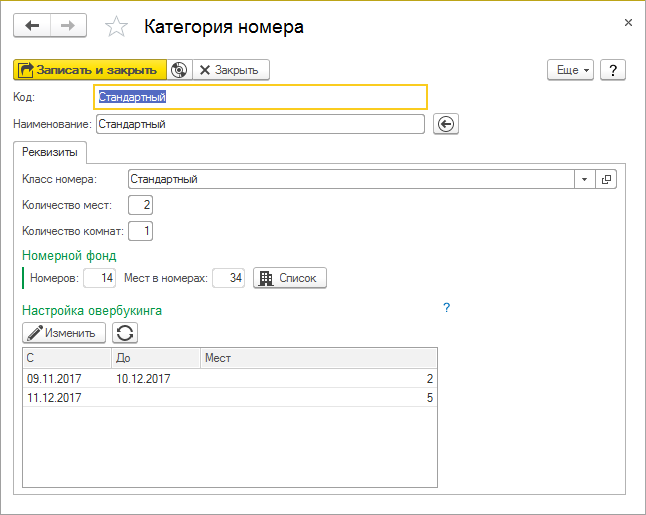Справочник "Категории номеров" (КУС) — различия между версиями
(→Создание элемента справочника) |
|||
| Строка 14: | Строка 14: | ||
# Выберите класс номера. | # Выберите класс номера. | ||
# Укажите количество мест и комнат. | # Укажите количество мест и комнат. | ||
| − | # Нажмите кнопку | + | # Нажмите кнопку рядом с полем '''Наименование'''. |
| − | #* Это автоматически заполнит поле '''Наименование''' на основании атрибутов, введенных на предыдущих этапах. Так для случая, показанного на слайде ниже: выбран класс номера «Люкс», количество мест «1» и количество комнат «2». Тогда автоматическое наименование будет выглядеть следующим образом «Люкс. 1 .2». При необходимости можно отредактировать получившееся наименование категории; [[Файл:Кнопка Наименование.png]] | + | #* Это автоматически заполнит поле '''Наименование''' на основании атрибутов, введенных на предыдущих этапах. Так для случая, показанного на слайде ниже: выбран класс номера «Люкс», количество мест «1» и количество комнат «2». Тогда автоматическое наименование будет выглядеть следующим образом «Люкс. 1 .2». При необходимости можно отредактировать получившееся наименование категории; [[Файл:Кнопка Наименование.png|Кнопка для автоматического заполнения поля «Наименование»]] |
# Заполните поле '''Код'''. | # Заполните поле '''Код'''. | ||
#* Как правило, код используется для краткого наименования и быстрого поиска элемента. Код может быть числовой, строковый и цифро-буквенный. Удобно, в названии кода отразить основные атрибуты категории номера; | #* Как правило, код используется для краткого наименования и быстрого поиска элемента. Код может быть числовой, строковый и цифро-буквенный. Удобно, в названии кода отразить основные атрибуты категории номера; | ||
Версия 16:17, 1 апреля 2019
Хранит категории номеров гостиницы.
Создание элемента справочника
- Откройте справочник: ПРЕДПРИЯТИЕ — Номерной Фонд — Категории номеров.
- Или воспользуйтесь поиском по интерфейсу и введите «Категории номеров».
- Нажмите кнопку Создать.
- Выберите класс номера.
- Укажите количество мест и комнат.
- Нажмите кнопку рядом с полем Наименование.
- Это автоматически заполнит поле Наименование на основании атрибутов, введенных на предыдущих этапах. Так для случая, показанного на слайде ниже: выбран класс номера «Люкс», количество мест «1» и количество комнат «2». Тогда автоматическое наименование будет выглядеть следующим образом «Люкс. 1 .2». При необходимости можно отредактировать получившееся наименование категории; Кнопка для автоматического заполнения поля «Наименование»
- Заполните поле Код.
- Как правило, код используется для краткого наименования и быстрого поиска элемента. Код может быть числовой, строковый и цифро-буквенный. Удобно, в названии кода отразить основные атрибуты категории номера;
- Нажмите кнопку Записать и закрыть.
При создании, редактировании или просмотре элемента справочника в разделе «Номерной фонд» доступна информация об общем количестве номеров и мест данной категории. При нажатии на кнопку Список будет выведен перечень таких номеров.
Карточка категории номеров
- Код — Уникальный код категории. Используется для краткого наименования категории номера.
- Наименование — Полное наименование категории номера.
Ключевые атрибуты
Категория номера полностью определяет его атрибуты:
- Класс номера — используется для определения уровня комфортности номера.
- Количество мест — количество основных мест в номере.
- Количество комнат — количество комнат в номере.
Настройка овербукинга
Начиная с релиза 17.10 добавлена возможность создать предварительную бронь на большее количество мест, чем предусмотрено вместимостью номерного фонда категории. Настройку количества мест овербукинга можно установить для различных периодов.
|
При обновлении на релиз 17.09 необходимо проверить соответствие количества мест и комнат категории номера. |